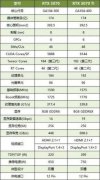显示器无信号的问题常常使用户感到焦虑,却又不知从何入手。究竟是什么原因导致显示器无法显示信号?无论是游戏、办公还是日常使用,遇到这种情况总是令人感到困扰。以下是对显示器无信号故障排查的详细分析,帮助你找到问题的根源并解决它。

在开始进行故障排查之前,了解基本的显示器工作原理是很重要的。显示器负责将计算机内部处理的信息转换为用户可见的图像,当显示器无法接收到信号时,通常会出现黑屏或无信号的提示。这种情况多由硬件连接不良、电缆故障、计算机设置错误或显卡问题等造成。
首先要检查的是所有连接线。显示器与主机之间的信号线如HDMI、DP或VGA应确保连接牢固。有时,由于长时间使用或搬动,连接线可能会松动。如果可能,尝试替换不同的信号线,排除线材本身的问题。
在连接方面,很多人可能忽视了插头和插座的状况。检查显示器和计算机的接口,确认没有灰尘或异物。如果接口有损坏,也可能导致信号无法传输。对于某些高端显示器,确保输入源设置正确,例如从HDMI切换至DisplayPort等。
显卡的状态同样需要关注。若你的计算机配备了独立显卡,确保显卡正确插入主板,并且在BIOS中选择了合适的输出设备。如果是新安装的显卡,及时更新显卡驱动,以确保兼容性和性能的提升。
除了硬件本身,软件设置也是一个潜在的原因。在Windows系统中,按下Win+P快捷键,确保选择了正确的显示模式,如扩展或仅第二屏。有时,由于意外的设置变更,计算机会未能正确识别到显示器。
如果经过以上步骤仍然没有信号,考虑检测计算机的其他硬件,如内存条和主板。某些情况下,内存条松动或主板故障也会导致无法输出信号。拆下并重新安装内存条,确保它们插紧,这一简单步骤有时可以解决问题。
在故障排查过程中,了解市场趋势和最新硬件评测也是相当重要的。例如,2023年各类显示器技术的发展,如Mini LED、OLED面板等,为用户提供了更多选择。选购显示器时,不妨考虑这些最新技术,提升视觉体验。
DIY组装技巧在这一过程中可能会派上用场。通过学习如何正确安装或升级计算机组件,可以有效减少故障发生的几率,同时提升计算机的整体性能。
显示器无信号故障的排查涉及多个环节,从线缆连接到硬件状态,甚至软件设置都是可能的原因。面对各种问题,耐心分析是解决根本难题的关键。
常见问题解答(FAQ)
1. 显示器无信号时,首先应该检查什么?
- 检查显示器与计算机之间的信号线连接是否牢固。
2. 如果连接线是完好的,接下来该做什么?
- 检查显示器和主机的插口是否有灰尘或损坏。
3. 显卡的问题如何判断?
- 确认显卡是否正确插入主板并更新驱动。
4. 软件设置是否会影响显示信号?
- 是的,检查Windows的显示设置确保选择了正确的显示模式。
5. 如何处理可能的硬件故障?
- 检查内存条是否松动,必要时重新插拔内存条。